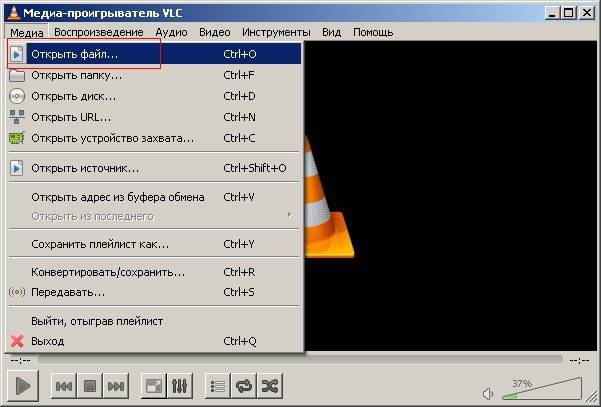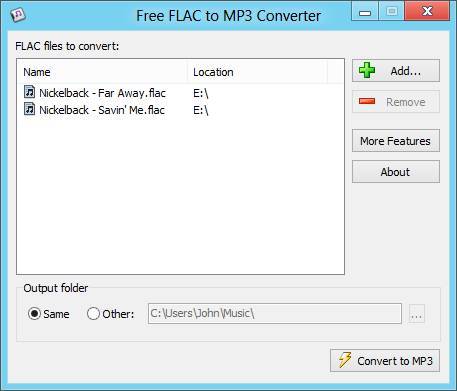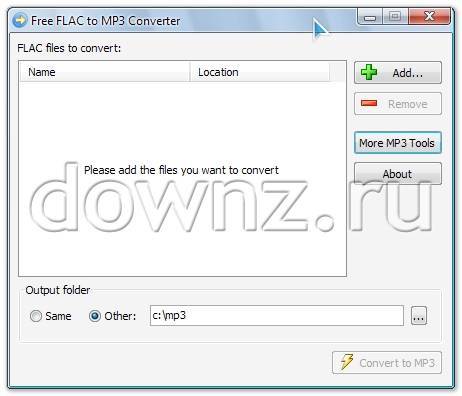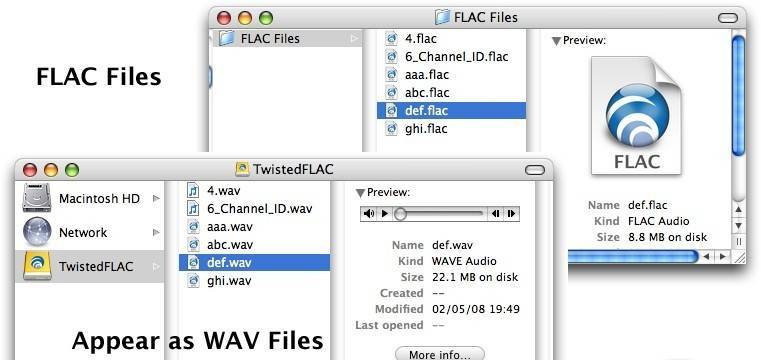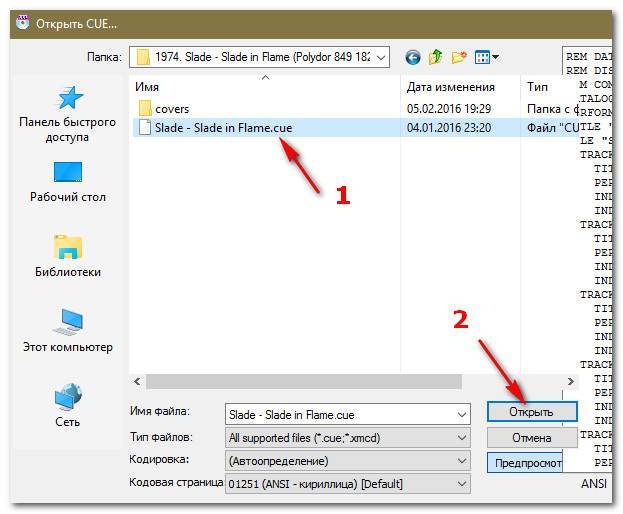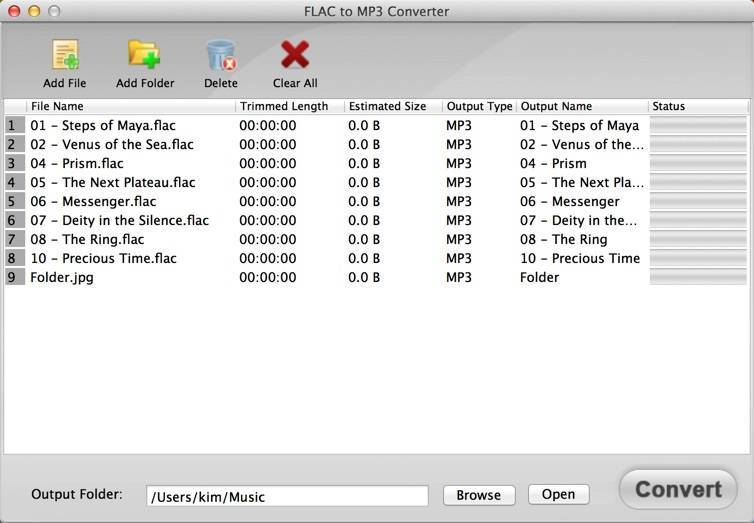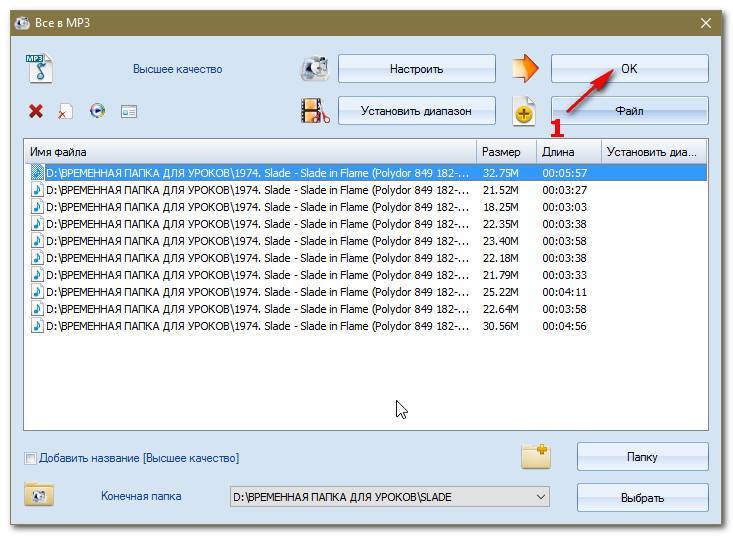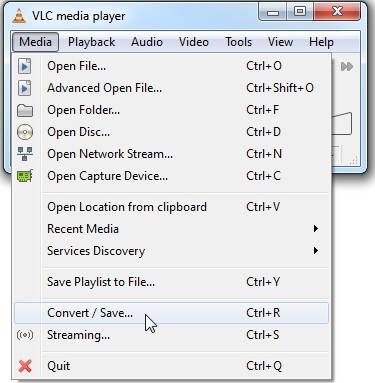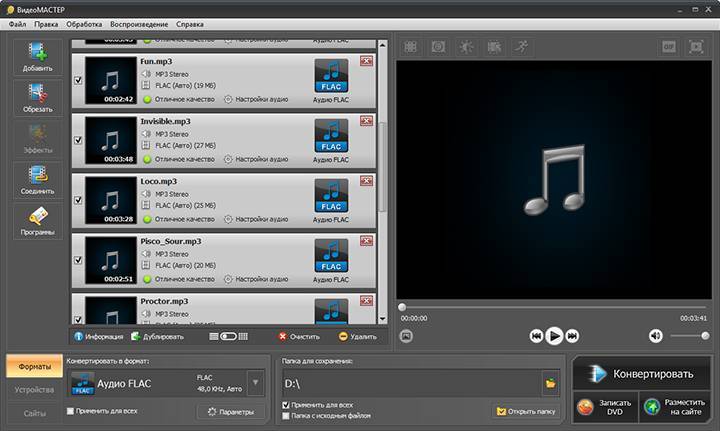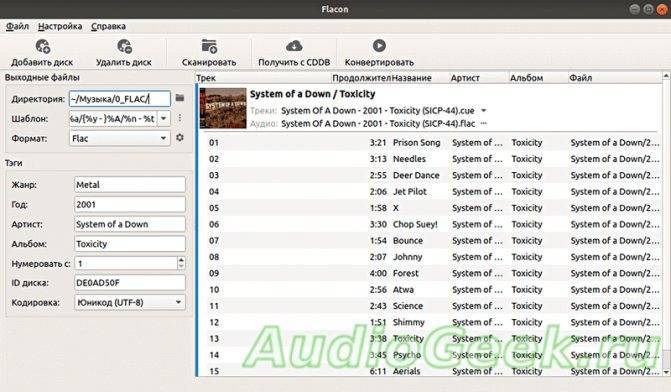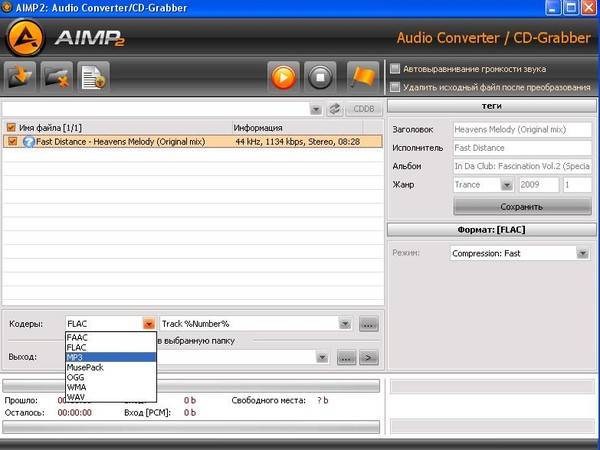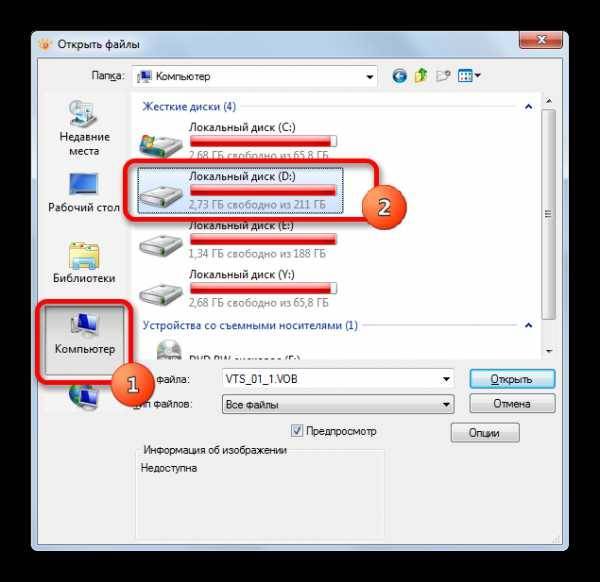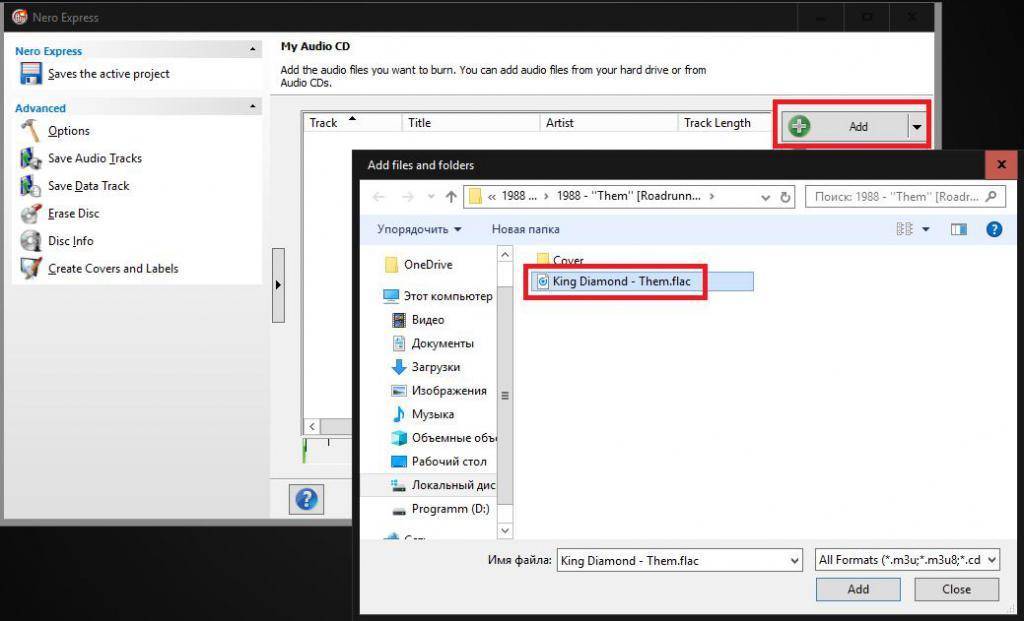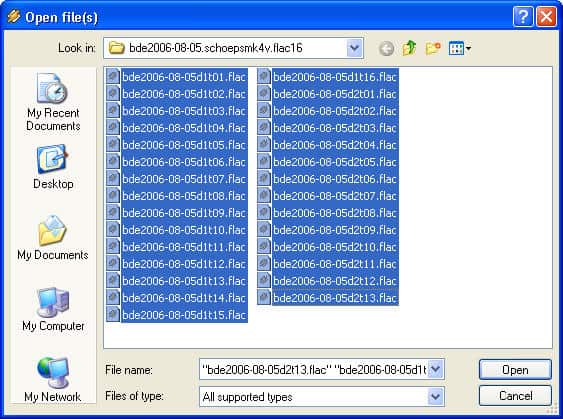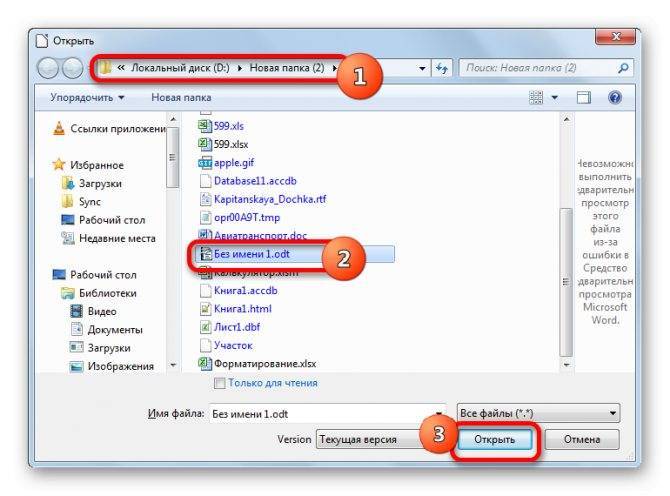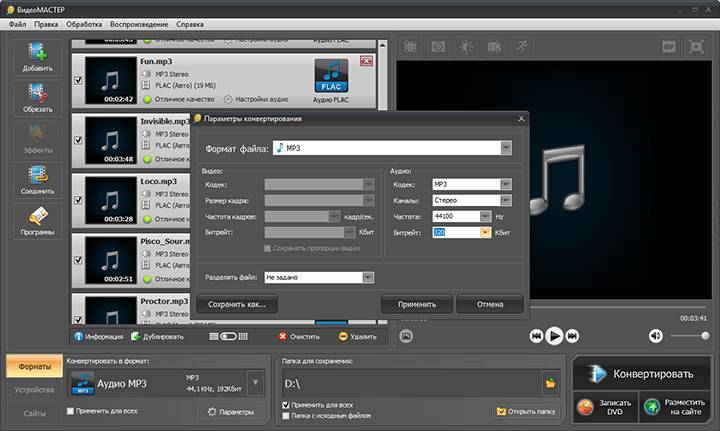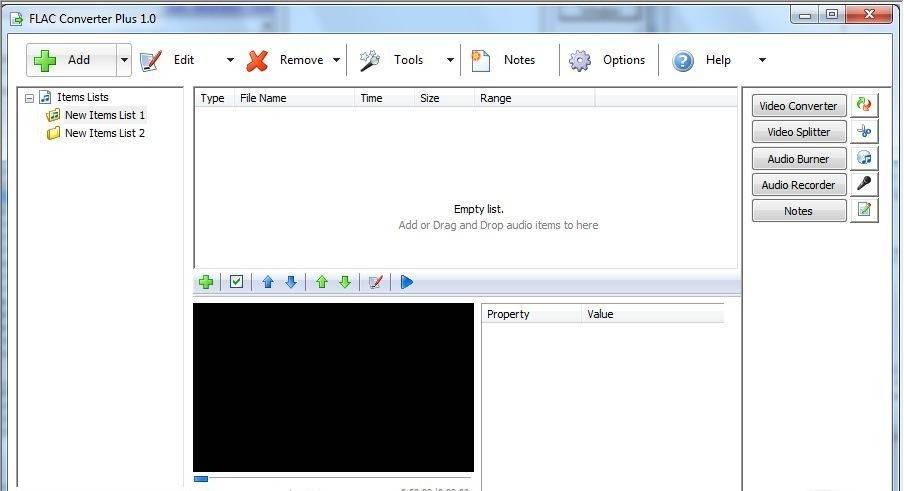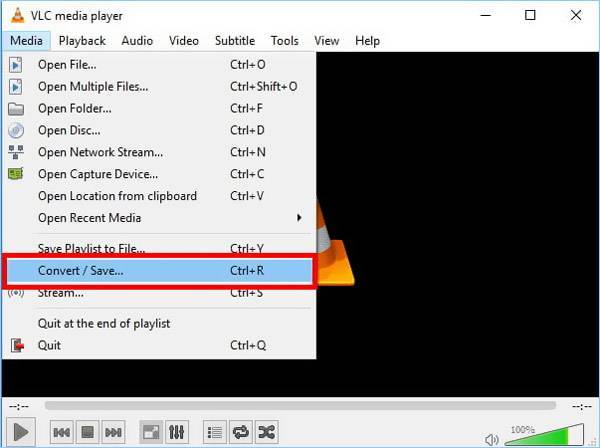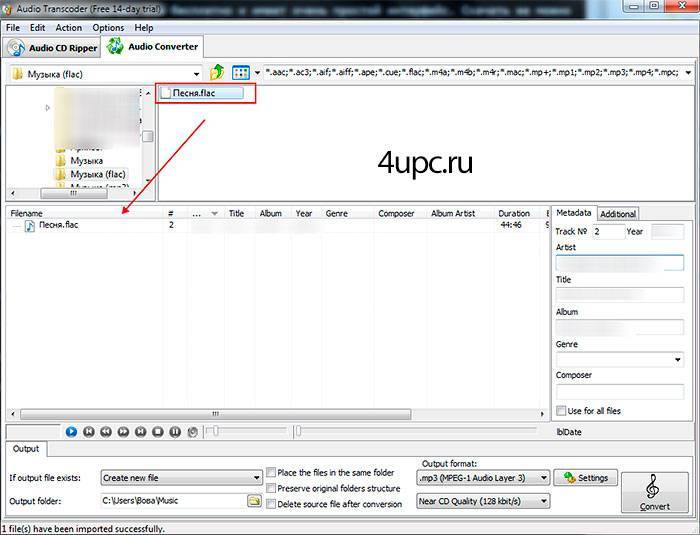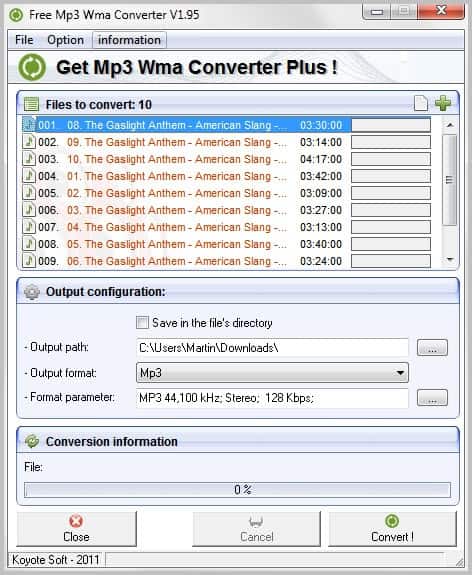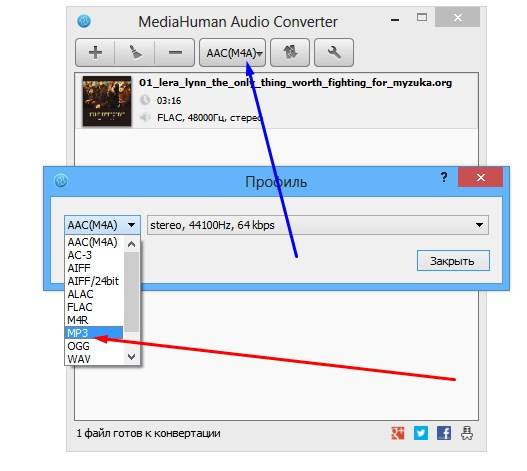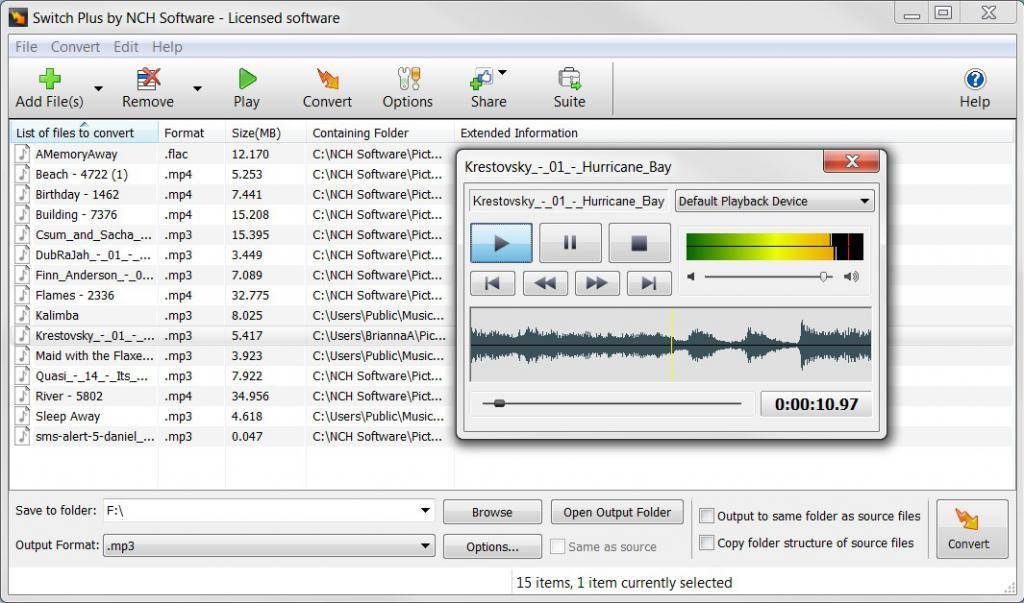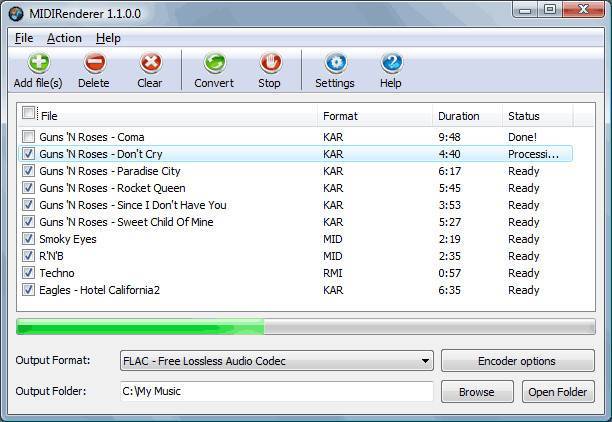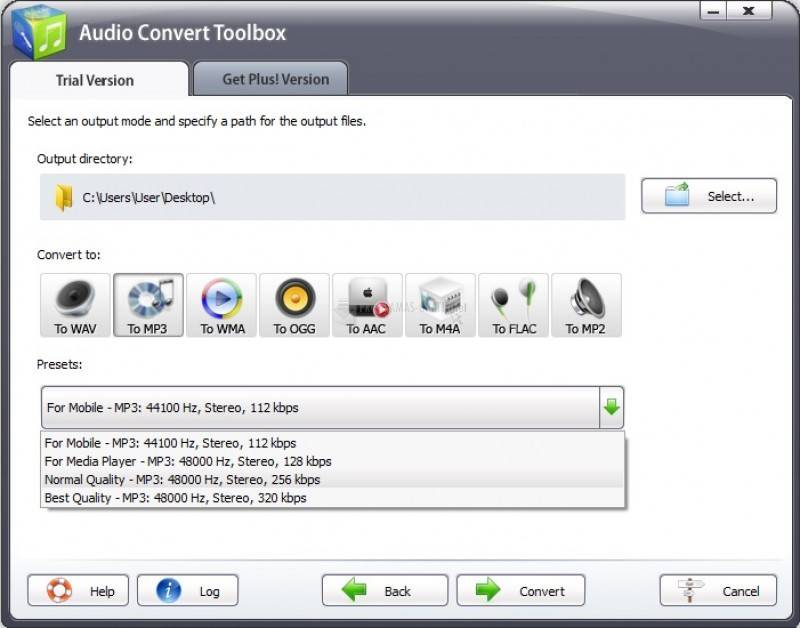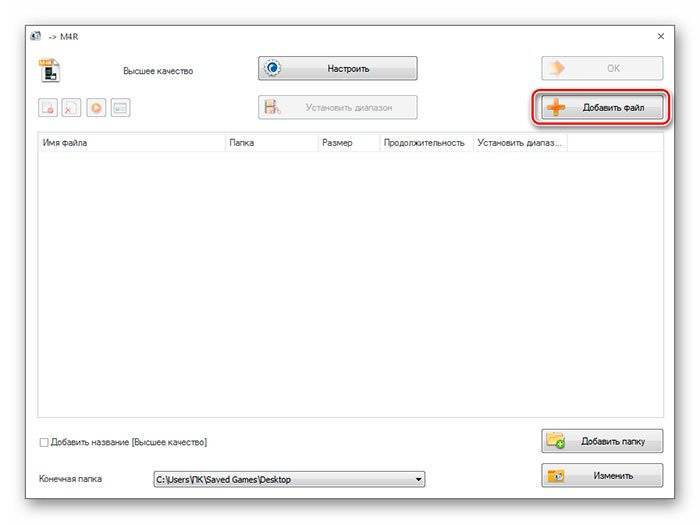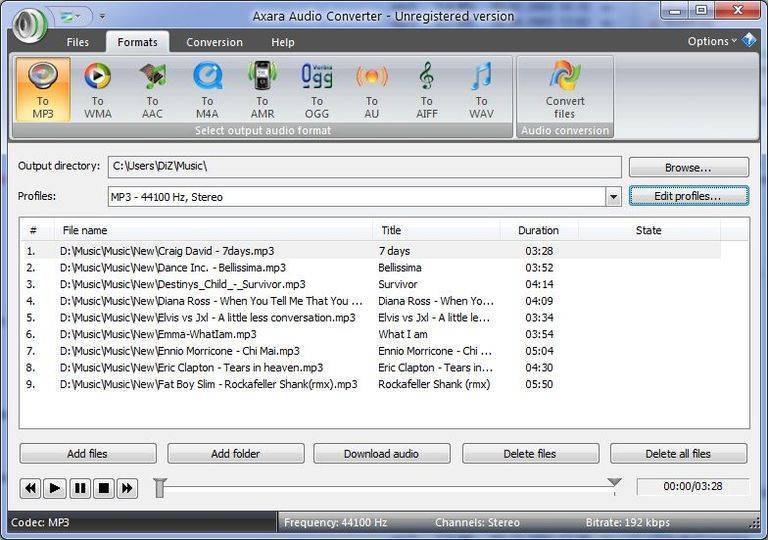Что ещё может вызывать проблемы с файлом
Если после установки приложений вы всё ещё не можете воспроизвести файл с расширением flac, необходимо заново указать системе, какой программой стоит его открывать. Для этого щёлкните файл правой кнопкой мыши и выберите «Открыть с помощью». Далее укажите ваш мультимедийный плеер из списка установленных программ. При повторных ошибках переустановите последнюю версию музыкального проигрывателя и проверьте компьютер на наличие вирусов.
«.flac» является аббревиатурой Free Lossless Audio Codec. Звук в этом формате характеризуется очень хорошим качеством, которое, к сожалению, обычно связано с довольно большим размером этого типа файлов. В формате .flac из аудиопотока не удаляются никакие данные, и поскольку декодирование происходит в реальном времени, звук почти идеален и аналогичен оригиналу.
Это интересно: Что делать если забыли пароль от компьютера?
Использование утилит с потрековой разбивкой
А как FLAC перевести в MP3 таким образом, чтобы начальный файл разбить на отдельные звуковые дорожки? Большинство специалистов рекомендует применять более сложные конвертеры или приложения для обработки аудио и видео. Это могут быть, например, «ВидеоМАСТЕР» или Movavi.
Но и тут есть свои подводные камни. Чтобы произвести разбивку вместе с оригиналом в формате FLAC, нужно использовать специальный информационный файл CUE (обычно при скачивании он называется Image+cue). Если такое дополнение есть, программа предложит разбить исходный файл на треки автоматически, после чего останется только выставить дополнительные параметры.
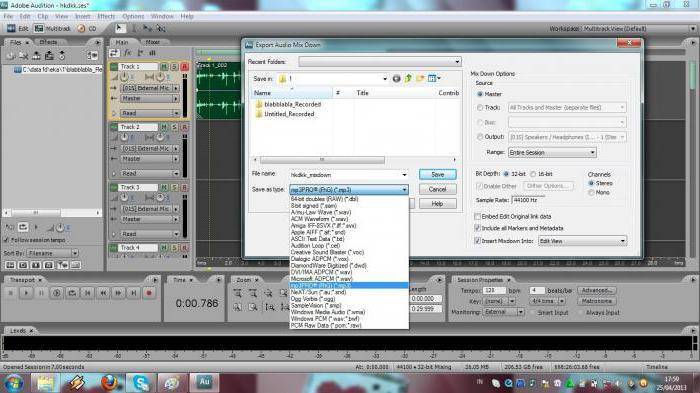
Не менее простым решением в вопросе того, как FLAC перевести в MP3, станет использование одного из самых мощных конвертеров современности под названием MediaHuman Audio Converter, в котором процесс преобразования является чуть ли не самым простым и быстрым. Опять же, разбивка возможна только по компоненту CUE.
Преобразование FLAC
Для чего требуется преобразование? У вас есть очень качественная запись в формате FLAC. Однако вы решили прослушать ее на своем портативном плеере. А он поддерживает только MP3. Вот в такой ситуации полезность Free Convert FLAC To MP3 будет очевидна.
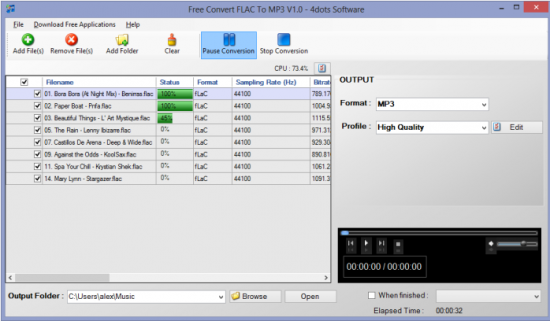
Программа умеет перекодировать файл FLAC в MP3 и кучу других форматов. Причем делает, как видно из названия, бесплатно и имеет очень простой интерфейс.
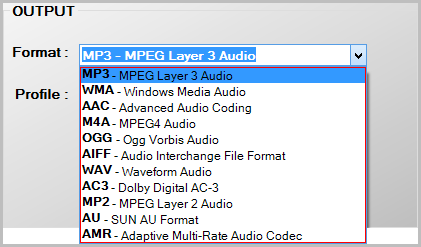
Достаточно загрузить в программу файл FLAC и выбрать выходные параметры для MP3. Наиболее сильно влияет на качество звука битрейт. Он варьируется для MP3 от 8 Кбит/с до 320 Кбит/сек. Но пользователю об этом задумываться не придется. Он просто выбирает качество из списка предустановленных (High Quality — лучшее качество). Однако можно нажать на кнопку «Edit profile» и отрегулировать все самому.
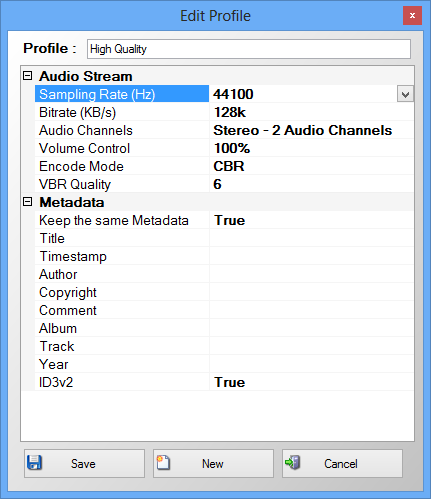
Для качества, сравнимого с качеством CD, эксперты называют разные цифры битрейта формата MP3. Большинство считает, что достаточно 128 Кбит/с. Другие требуют больших значений. Но и 64 Кбит/с уже очень неплохой выбор: имеет отличный баланс качества и размера файла.
Обработка аудио в формате FLAC
Итак, FLAC-формат — чем открыть? Все эти нюансы неразрывно связаны и с вопросами редактирования аудио. Если использовать только частотное усиление характеристик, можно взяться за настройку того же эквалайзера, который имеется на любом плеере.
Если же подходить к вопросу о том, чем открыть .flac глубже, здесь не обойтись без профессиональных или полупрофессиональных программ обработки звука. Не вдаваясь в тонкости процесса, можно отметить только то, что сами приложения такого типа файлы с расширением .flac по умолчанию не открывают.
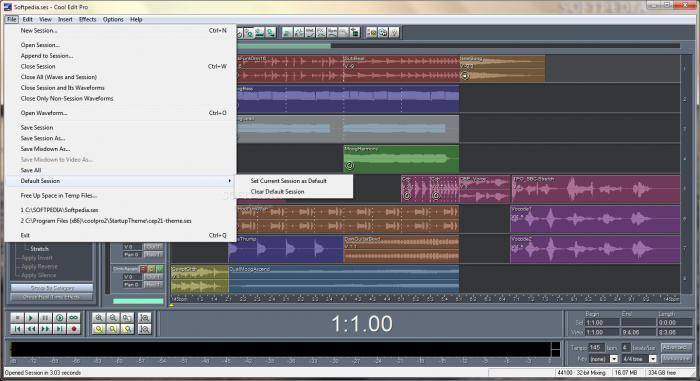
Но если использовать команды типа «Open As…» или «Open Waveform, можно добиться желаемого результата, а затем отредактировать аудио.
Часть 2: 3 Лучшие плееры FLAC для Mac
Топ 1: VOX Player
VOX Player является профессиональным проигрывателем FLAC для Mac для передачи аудиофайлов Hi-Res. Просто слушайте любимых артистов без потерь звука и чистого звука. Это абсолютно бесплатный для публичного аудиоплеера, что каждый может наслаждаться FLAC с высоким качеством.
- 1. Сохраняйте и воспроизводите все преобразованные файлы в оригинальном качестве.
- 2. Интеграция с рядом других потоковых сайтов онлайн для музыки.
- 3. Доступ к более чем 30000 различных станций с помощью встроенного приложения радио.
- 4. Неограниченное облачное хранилище для воспроизведения звука FLAC с Mac, iPhone и т. Д.
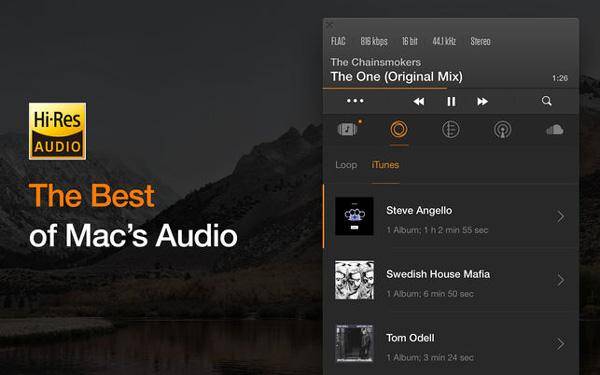
Top 2: VLC Media Player
Как универсальный медиаплеер, VLC Media Player поддерживать FLAC без потерь изначально. Это полезный инструмент, который работает с Windows, Mac, Android и iOS. Это должен быть хороший проигрыватель FLAC, если вам нужно обрабатывать несколько видео и аудио, включая формат FLAC.
- 1. Извлеките аудио FLAC из видео файлов или конвертируйте аудио файлы в FLAC.
- 2. Потоковая передача файлов FLAC и других аудио и видео файлов через Интернет.
- 3. Запишите аудиофайлы вашего компьютера в файлы FLAC или видео форматы.
- 4. Пульт дистанционного управления воспроизведением видео и аудио файлов из браузера.
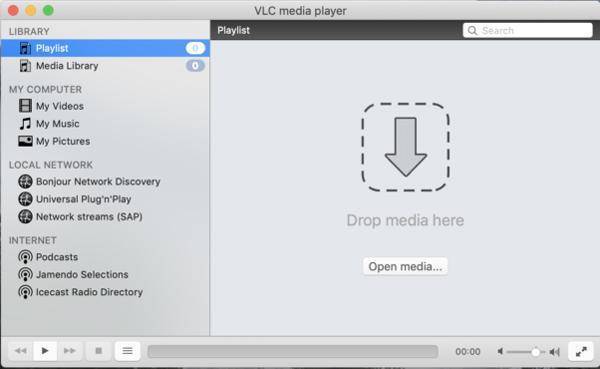
Топ 3: AIMP
AIMP еще один бесплатный проигрыватель FLAC для Windows. Помимо кристально чистого звука для FLAC, вы также можете получить доступ к большому количеству форматов файлов и списков воспроизведения. Это позволяет воспроизводить файлы в очереди.
- 1. Получите минимальное потребление с максимальной функциональностью.
- 2. Чувствительный эквалайзер и другие гибкие настройки программы.
- 3. Расширьте возможности проигрывателя FLAC с помощью расширенных плагинов.
- 4. Все создание закладок и имеет очередь воспроизведения аудио файлов.
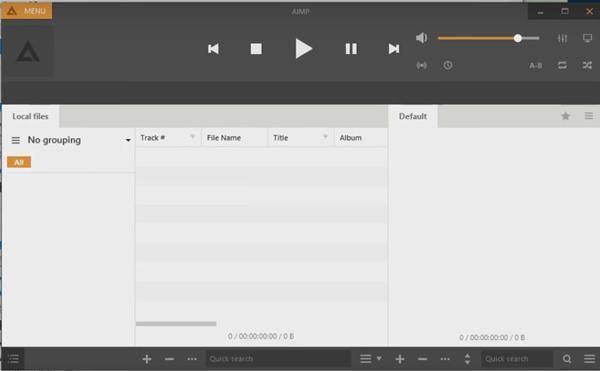
VLC Media Player
Еще один кросс платформенный (подходит для всех операционных систем) медиаплеер, который позволяет воспроизводить практически все видео и аудио форматы без установки дополнительных кодеков и плагинов. Скачать его можно на официальном сайте: https://www.videolan.org/vlc/
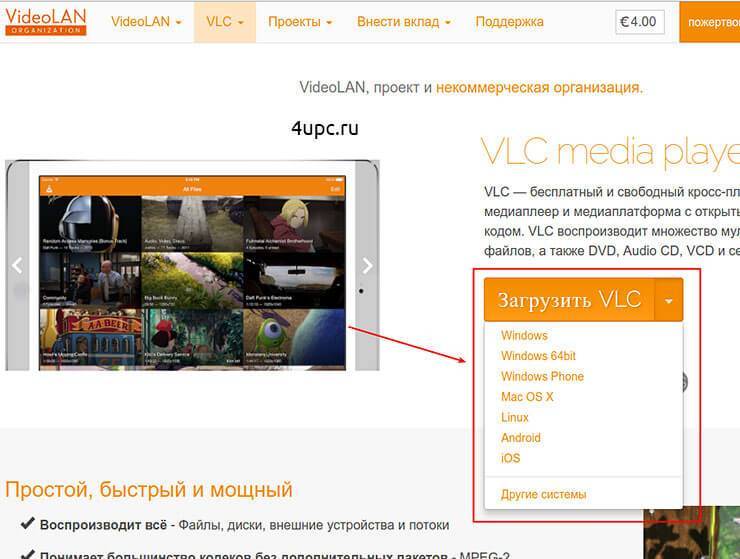
Самое примечательное, что он является полностью бесплатным, не содержит рекламы, шпионского ПО и слежения за пользователями. Ну и, как Вы уже догадались, может воспроизводить нужный нам формат.
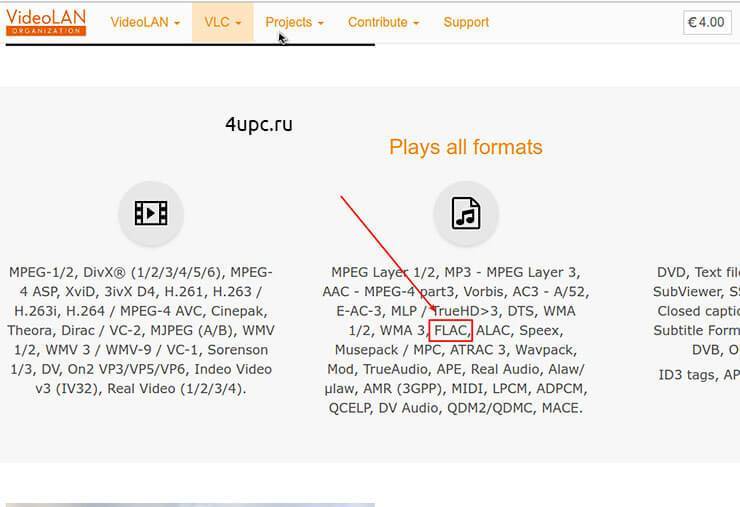
Об этом плеере и его возможностях можно говорить очень долго, но это дело отдельной статьи. Пожалуй на этом я остановлюсь, так как теперь Вы знаете чем открыть файлы формата FLAC.
Не забудьте поделиться ссылкой на статью ⇒
В этом новом уроке по работе с программами я расскажу вам как можно поменять пароль в программе skype.
- 12.06.2014 Просмотров: 2440
Этот способ будет полезен в том случае, если Вы захотели переустановить лицензионную Windows, но потеряли от нее ключ, а также, если захотите вернуться к операционной системе, которая была изначально установлена при покупке, ведь если компьютер или ноутбук при покупке был с предустановленной операционной системой, то лицензионный ключ Windows уже изначально вшит в BIOS и никуда не исчезает, даже если отформатировать жесткий диск и установить новую операционную систему.
- 07.11.2017 Просмотров: 1857
В этом уроке я расскажу про автопереключение клавиатуры и программу Punto Switcher.
- 07.08.2014 Просмотров: 5770 Видеоурок
В этом новом уроке я расскажу с помощью какой программы можно открыть DjVu файлы на вашем компьютере.
- 20.06.2014 Просмотров: 3051
Представляю вашему вниманию новый урок по работе в программе skype, в котором мы рассмотрим процесс восстановления своего логин.
История развития кодека
Первоначально разработкой формата занимался только один человек — программист Джош Колсон. В январе 2001 года он выпустил бета-версию нового кодека, а уже спустя полгода, появилась стабильная версия
В 2003 году на новую разработку обратила внимание компания Xiph.Org. Она взяла проект под свою опеку и занялась его продвижением и финансированием
В 2007 году кодек начал поддерживать метаданные в форматах AIFF и RIFF, а с 2013 года его стали использовать в качестве кодека для популярных файлов RF64 и Wave64. В 2014 году алгоритм был доработан, после чего значительно возросла скорость кодирования и декодирования аудиоданных.
Сегодня работа над проектом ведется сразу в нескольких направлениях. Он включает себя следующие компоненты:
- Формат аудиоданных;
- Библиотека для кодера и декодера;
- Интерфейс для метаданных;
- Утилиты командной строки для кодирования, декодирования и работы с метаданными;
- Плагины для популярных музыкальных плееров.
Flac — это бесплатный кодек, поэтому исходный код всех этих разработок находится в открытом доступе. Им могут свободно пользоваться разработчики софта, что и стало одной из причин популярности этого формата.
Начальный кодек
Вообще-то, если кто не знает, чем открыть .flac, нужно понимать, что этот кодек изначально основан на использовании технологий кодирования и декодирования аудио, которые впервые были применены с появлением продукта под названием LAME MP3 Encoder.
Тогда еще использовались звуковые файлы типа .wav. Однако они были достаточно «тяжелыми» в смысле размера. Понятно, что возникла необходимость преобразования звука в более легковесный формат, воспроизводимый всеми типами проигрывателей.
Формат .mp3 таковым и стал. Однако и он не всегда давал ощутимое качество звучания музыки. Тогда-то и появился новый кодек со своим форматом, который, правда, все равно базировался на .mp3.
Вопрос даже не в том, расширение FLAC чем открыть. Все намного проще. Для проигрывания файлов такого типа в системе должен быть установлен сам кодек, отвечающий за корректное проигрывание аудио. LAME MP3 – еще далеко не все, хотя и присутствие этого кодека в некоторых случаях может сыграть ключевую роль
Тут стоит обратить внимание на программные плееры, способные воспроизводить звук, заключенный в контейнере такого типа
1. Выбор MP3 файлов которые вы хотите конвертировать в формат FLAC.
На первом шаге, выберите MP3 файлы которые вы собираетесь перевести в FLAC. Запустите MP3 в FLAC Конвертер и используйте встроенный в программу проводник для того чтобы просмотреть содержимое папки из которой вы собираетесь выбрать файлы которые вы собираетесь конвертировать в FLAC. Затем, выберите файл в списке файлов, и перетащите его на окно с надписью “Drag audio files and folders here” и отпустите над ним левую кнопку мышки. Опционально, MP3 в FLAC Конвертер позволяет редактировать аудио теги любого выбранного файла в окне Drop Zone.
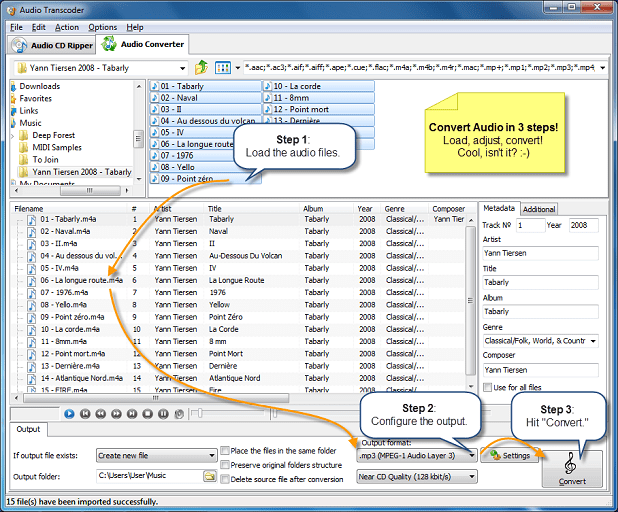
Как только вы выбрали файлы, следующий шаг – выбрать в окне MP32FLAC Конвертера параметры вывода.
Как конвертировать FLAC в MP3 при помощи конвертеров и редакторов аудио
Давайте простейшие действия рассмотрим на примере программ-преобразователей и аудиоредакторов. Работают они по одному принципу. Как FLAC перевести в MP3? Нужно просто открыть в соответствующей программе исходный файл, после чего в конвертере задать конвертирование с установкой выходного формата MP3 и указанием места сохранения, желаемого битрейта и т.д.
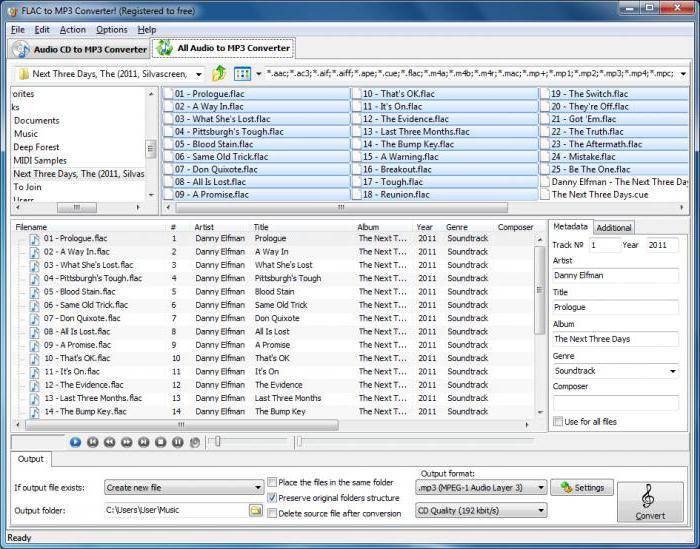
В редакторах аудио, вроде Adobe Audition, действия очень похожи, но в вопросе того, как конвертировать FLAC в MP3, процесс преобразования сведется к следующему: нужно будет заново сохранить исходный объект с установкой конечного формата MP3. Как уже можно понять, такие действия не очень удобны. К тому же при воспроизведении переключаться между треками в проигрывателе (хоть в программном, хоть в «железном») будет невозможно.
Характеристики FLAC
- Частота дискретизации – до 384 кГц
- Битовое разрешение – до 32 бит
- Вид компрессии – без потерь (lossless)
- Сжатие аудио – со сжатием (compressed) / без сжатия (uncompressed, не является стандартным)
- Соотношение скорость сжатия / степень сжатия размера FLAC файла – 9 уровней (в первом приближении, размер сжатого FLAC около 60% размера оригинального WAV или более)
- Использование FLAC файла, как контейнера для других форматов – да
- Сохранение текстовых метаданных – да
- Сохранение графических изображений (artwork), например, обложки альбома – да
- Сохранение нескольких изображений – да
- Программный код – open-source
3. Конвертирование .flac файлов в mp3.
Все готово, чтобы начать конвертировать flac в mp3, осталось только нажать кнопку Конвертировать и наблюдать за процессом. Появится окно отображающее прогресс процесса конвертирования flac в mp3.
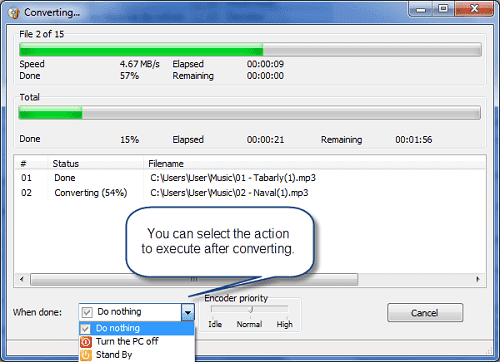
В процессе конвертирования flac в mp3, вы можете изменить приоритет процесса, или указать действие котоое будет автоматически выполнено после окончания конвертирования FLAC в MP3. После окончания процесса конвертирования FLAC в MP3, вы сможете найти сконвертированные mp3 файлы, в указанной вами ранее папке для результатов конвертирования.
Ну вот, всего за несколько несложных шагов мы разбили FLAC образ на треки и преобразовали его в формат MP3. Для того чтобы перейти к расположению получившихся файлов нажмите кнопку “Показать”.
Надеемся, вы найдете это руководство таким же простым и полезным как наша программа. Аналогичным образом можно разделить файл FLAC (image+.cue) на треки FLAC (tracks+.cue) или перекодировать FLAC в ALAC (Apple Lossless) или другие аудио форматы.
1. Выбор FLAC файлов которые вы хотите конвертировать в формат WMA.
На первом шаге, выберите FLAC файлы которые вы собираетесь перевести в WMA. Запустите FLAC в WMA Конвертер и используйте встроенный в программу проводник для того чтобы просмотреть содержимое папки из которой вы собираетесь выбрать файлы которые вы собираетесь конвертировать в WMA. Затем, выберите файл в списке файлов, и перетащите его на окно с надписью “Drag audio files and folders here” и отпустите над ним левую кнопку мышки. Опционально, FLAC в WMA Конвертер позволяет редактировать аудио теги любого выбранного файла в окне Drop Zone.
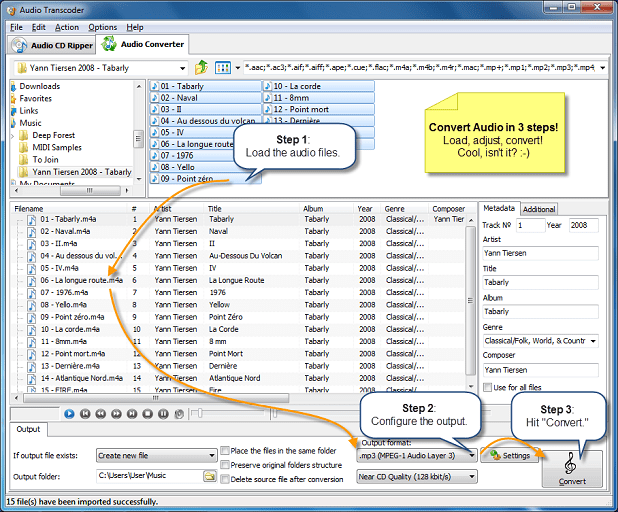
Как только вы выбрали файлы, следующий шаг – выбрать в окне FLAC2WMA Конвертера параметры вывода.
Резюме файла FLAC
Согласно нашим записям, существуют один тип(ы) файлов, связанных с расширением FLAC, самый популярный из которых отформатирован в качестве Free Lossless Audio Codec File. Самое распространенное связанное приложение — Eltima Elmedia Player, выпущенное Open Source. Кроме того, один различные программы позволяют вам просматривать эти файлы.
Расширение файла FLAC указано преимущественно в категории Audio Files.
Файлы с расширением FLAC были идентифицированы на настольных компьютерах (и некоторых мобильных устройствах). Они полностью или частично поддерживаются Mac, Windows и Android.
Рейтинг популярности файлов FLAC составляет «Низкий». Это означает, что они не часто встречаются на большинстве устройств.
Автоматизация сжатия при помощи foobar2000
Работа через консоль — это, конечно, хорошо, но для регулярного применения процесс преобразования форматов хочется сделать более простым и удобным. Для решения данной задачи прекрасно подходит плеер foobar2000, о котором я уже упоминал выше. Этот проигрыватель имеет встроенный конвертер файлов, настройку которого мы и рассмотрим пошагово.
Для начала добавим в конвертер пресеты для LAME:
1) Открываем foobar, добавляем в его плейлист несколько файлов. Кликаем правой кнопкой мыши на любом треке из плейлиста, выбираем Convert > … В открывшемся окне Converter Setup в блоке Current Settings выбираем пункт Destination — здесь можно настроить, куда и как foobar будет сохранять созданные файлы. При необходимости корректируем эти параметры, затем жмём Back.
2) Нажимаем Output format > Add New, в появившемся окне заполняем поля как на скриншоте:
В поле Encoder file следует указать полный путь к файлу lame.exe. После того, как всё заполнено, жмём OK, затем Back.
3) Вернувшись в окно Converter Setup, сохраняем созданный пресет кнопкой Save Проходим пункты 2 и 3 заново, но на этот раз в параметрах и названии пресета меняем «standard» на «extreme». В результате в список Saved presets добавятся два пункта, запускающие LAME в режимах standard и extreme. Теперь можно перекодировать в MP3 любые файлы из плейлиста foobar, просто выделив их мышкой и выбрав в контекстном меню Convert > название нужного пресета:
Настроить FLAC ещё проще. В окне Converter Setup в блоке Current Settings выбираем Output format, далее в списке пресетов выбираем FLAC, жмём Back. Вернувшись в Converter Setup сохраняем новый пресет с именем FLAC:
Всё, теперь сжатие во FLAC доступно через контекстное меню Convert так же, как и сжатие в MP3. Нюанс: при первом запуске процесса конвертации откроется окно, в котором надо будет указать, где находится файл flac.exe.
К слову. У пользователей часто возникает вопрос, как разбить на отдельные треки альбом, скачанный в виде одного большого FLAC-файла с дополнением в виде файла разметки Cue sheet. Настроив foobar, как описано выше, мы можем сделать это в несколько кликов: открываем файл с расширением .cue, выделяем появившиеся в плейлисте треки и преобразуем их в отдельные файлы через контекстное меню Convert > FLAC.
Всё ещё не можете открыть FLAC файл?
Если вы воспользовались тему программами, которые я рекомендовал, но FLAC файл не открывается, возможно, это вовсе не музыкальный файл?
В мире существует очень много форматов, расширения которых похожи на FLAC но им не являются.
Например, существует формат разработанный компанией Adobe, который используется в программе Adobe Animate Animation и выглядит он как FLA. Но он не содержит музыку, он нужен для сохранения проектов анимации.
Также можно перепутать с расширением FLIC (FLIC Animation), FLASH (Frictional Games Flashback) или с FLAME (Fractal Flames). Все эти расширения не имеют с FLAC ничего общего и музыки в них нет.
Как открыть FLAC файл
На мой субъективный взгляд, двумя лучшими программами для воспроизведения музыки в FLAC формате на сегодня являются: VLC и FOOBAR2000. Однако, любой другой современный медиапроигрыватель тоже, скорее всего, поддерживает FLAC.
Такие программы, как: Microsoft Groove Music, GoldWave, VUPlayer, iTunes, jetAudio, AIMP без проблем работают с FLAC файлами. Даже Windows Media Player можно научить их открывать если установить плагин Xiph’s OpenCodec plugin.
Если вы слушаете музыку преимущественно с помощью телефона, то тут тоже всё хорошо, стандартные музыкальные плееры смартфонов с ОС Android прекрасно работают с FLAC, а если установить отдельный плеер на iPhone, то даже он сможет воспроизводить музыку в формате FLAC.
По причине того, что FLAC является открытым форматом, т.е. он никому конкретному не принадлежит, значит, что его можно использовать как для домашнего личного использования, так и для коммерческих целей без ограничений.
Также на сайте можно найти список устройств, которые поддерживают данный формат.
FLAC не поддерживает DRM защиту от копирования, однако, с помощью не хитрых манипуляций можно сохранить музыку в FLAC формате внутрь другого контейнера, который в свою очередь можно защитить шифрованием. Это своего рода программный костыль, но некоторые им пользуются.
Ещё одним преимуществом FLAC является возможность поиска внутри содержания файла, т.е. можно сделать метки, которые будут перемещать проигрыватель от одного места в файле к другому. Благодаря этому можно скопировать весь аудио компакт-диск в один файл, предварительно разметив FLAC, и потом плеер в списке воспроизведения будет видеть не один FLAC файл, а столько песен, сколько их было в альбоме и перемещаться между ними так, словно это несколько отдельных файлов.
FLAC устроен так, что он устойчив к ошибкам, это значит, что если вы слушаете музыку онлайн, и в процессе передачи одного-двух кадров данные были испорчены, воспроизведение музыки не остановится, вы заметите очень короткую паузу, но музыка продолжит играть дальше. Это очень удобно, т.к. многие другие аудио форматы при первой же ошибке переданных данных не позволяют продолжить воспроизведение, а требуют перезапуска или полной замены повреждённых секторов памяти нормальными.
История
Разработка была начата в 2000-м году Джошем Колсоном. Формат битового потока был зафиксирован, когда FLAC вошел в бета стадию с версией 0.5, выпущенной 15 января 2001 года. Версия 1.0 была выпущена 20 июля 2001 года.
29 января 2003 года организация Xiph.Org и проект FLAC объявили о включении проекта FLAC под символ Xiph.Org.
17 сентября 2007 года была выпущена версия 1.2.1, в которой была добавлена возможность сохранять AIFF и RIFF цепочки метаданных при помощи ключа .
Спустя 6 лет 26 мая 2013 года вышел следующий релиз 1.3.0 от новой команды Xiph.Org. В этот релиз вошли небольшие изменения и общие улучшения. В частности, проект переехал в git-репозиторий организации Xiph.Org и была добавлена поддержка форматов RF64 и Wave64.
После прошествия ещё полутора лет 25 ноября 2014 года вышел в свет релиз 1.3.1 с более серьезными изменениями. В этот раз была улучшена производительность кодирования при использовании SSE и AVX расширений. Также была улучшена производительность декодирования для всех разрядностей, но особенно для 24 бит в связке с архитектурой IA32.
Чем открыть и как конвертировать
Говоря, о том, какой программой открыть файл FLAC, можно просто привести список всех современных аудио плееров, указав для некоторых из них соответствующие плагины. Однако мы ограничимся лишь популярными в народе приложениями, которые уже успели завоевать сердца миллионов пользователей.
- VideoLan VLC Media Player. У многих этот плеер ассоциируется с воспроизведением видеофайлов или потокового видео. Однако и с аудиофайлами он справляется на высоком уровне. Добавим сюда огромное количество поддерживаемых форматов, в том числе и FLAC, и получим программу, которая подходит нам идеально.
- Winamp. Это плеер хоть и не имеет прямой поддержки формата, но с подключением специального модуля FLAC мы получим необходимый результат. Говорить про сам плеер мы не станем – он и так известен по всему миру.
- Windows Media Player. Стандартный плеер ОС Windows тоже может воспроизводить формат FLAC, однако для этого необходимо подключить фильтр CoreFLAC или Illiminable.
- AIMP. Этот аудиоплеер имеет встроенную поддержку формата FLAC и обеспечивает высокий уровень звучания. Интерфейс программы изначально создан в атмосфере заботы о пользователе, так что и удобство использования плеера AIMP вас не разочарует.
Если же вы хотите конвертировать формат FLAC в формат MP3, или, скажем, WMA, то вам понадобятся конвертеры, например, Free Audio Converter или конвертер от AIMP. Для кого-то этот формат отличается от MP3 только тем, что имеет расширение FLAC, для других же он является находкой
Не важно, к какой из групп относитесь вы – эти программы подойдут как для одних, так и для других
Не нашли то, что искали? Воспользуйтесь поиском:
Part 3: Лучшие плееры 2 FLAC для телефонов Android
Топ 1: музыкальный проигрыватель Pi
Pi Music Player является одним из лучших плееров FLAC для Android, чтобы удовлетворить все музыкальные потребности. Вы можете легко просматривать все свои музыкальные файлы с помощью расширенного представления папок в аудиоплеере. Более того, Pi Power Share позволяет вам делиться FLAC через разные платформы.
- 1. Встроенные эквалайзеры 5 с усилением басов, эффектами реверберации 3D, виртуальными и т. Д.
- 2. 25 потрясающие фоны для глянцевой темы с покупками в приложении.
- 3. Ringtone Cutter, чтобы точно вырезать любой MP3, чтобы сделать рингтон по умолчанию.
- 4. Самый минималистичный и отличный проигрыватель FLAC для просмотра аудиофайлов FLAC.
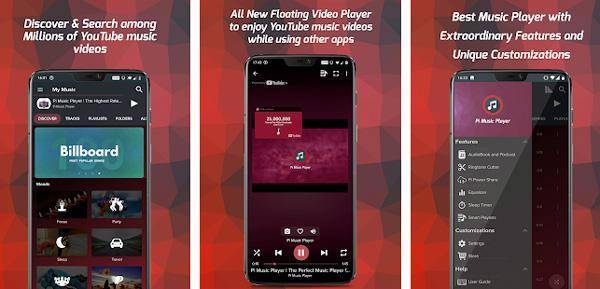
Топ 2: PowerAmp Player
PowerAmp Player Мощный аудиоплеер FLAC для Android работает с большинством аудиоформатов и даже с некоторыми видеоформатами. Он включает в себя кроссфейд, без пропусков, усиление воспроизведения, поддержку Chrome-cast, динамическую очередь и даже воспроизведение песен из папок / собственной библиотеки.
- 1. Графические эквалайзеры, оптимизированные для 10-диапазона, для всех форматов файлов и пресетов.
- 2. Уникальная прямая регулировка громкости для расширенного динамического диапазона и глубоких басов.
- 3. Несколько виджетов со многими выбираемыми стилями, расширенные настройки.
- 4. Поддержка гарнитуры, автоматическое возобновление подключения гарнитуры и / или BT.
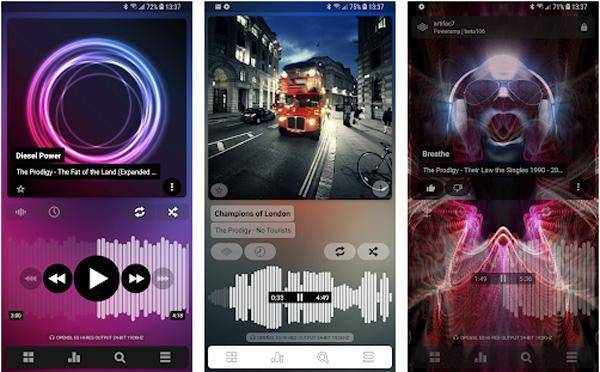
Часть 1: Лучшие проигрыватели 3 FLAC для Windows
Top 1: бесплатный проигрыватель Blu-ray
Когда вам нужен проигрыватель FLAC для всех видео и аудио форматов, Бесплатный Blu-ray-плеер способен воспроизводить аудио FLAC и HQ видео с высоким качеством. Кроме того, он также поддерживает как DVD, так и Blu-Ray диски.
- 1. Поддержка Dolby 5.1, DTS, HD-аудио и новейших технологий воспроизведения.
- 2. Воспроизведение видео, аудио, DVD, Blu-Ray дисков с оригинальным качеством.
- 3. Захватите любимый снимок при воспроизведении видеофайлов.
- 4. Различные режимы экрана, такие как полный, наполовину, нормальный, двойной и другие.
Прекрасно
Рейтинг: 4.9 / 5 (176 голосов)
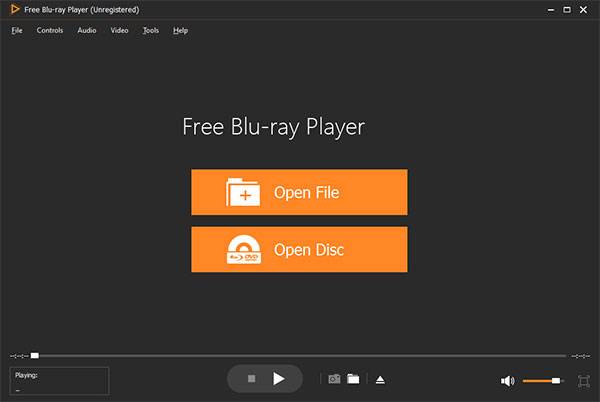
Топ 2: Audacious
Дерзкий простой и продвинутый аудиоплеер FLAC, доступный для Windows и Linux. Он содержит несколько отличных инструментов, плагинов, потоков и других функций в интуитивно понятном пользовательском интерфейсе.
- 1. Сохраните компьютерные ресурсы для воспроизведения файлов FLAC в оригинальном качестве.
- 2. Создайте и отредактируйте свой собственный список воспроизведения для большой коллекции файлов FLAC.
- 3. Настройте звук с помощью графического эквалайзера или поэкспериментируйте с эффектами.
- 4. Расширенные плагины для загрузки текстов песен, установки будильников по утрам и т. Д.
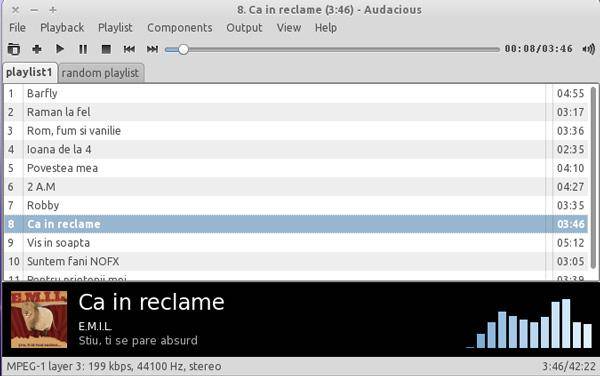
Топ 3: Foobar2000
Подобно другому медиа-плееру FLAC для Windows, вы можете воспроизводить FLAC, MP3, CD-аудио, WavPack и другие форматы аудио и видео с Foobar2000, Последняя версия также обновлена с последним кодом воспроизведения UPnP для прослушивания файлов с других устройств.
- 1. Полная поддержка режима воспроизведения и воспроизведения без пауз во время воспроизведения аудио.
- 2. Расширенные возможности пометки для возобновления воспроизведения с легкостью.
- 3. Поддержка копирования аудио CD и транскодирования всех поддерживаемых аудио форматов.
- 4. Легко настроить расположение пользовательского интерфейса и сочетания клавиш.
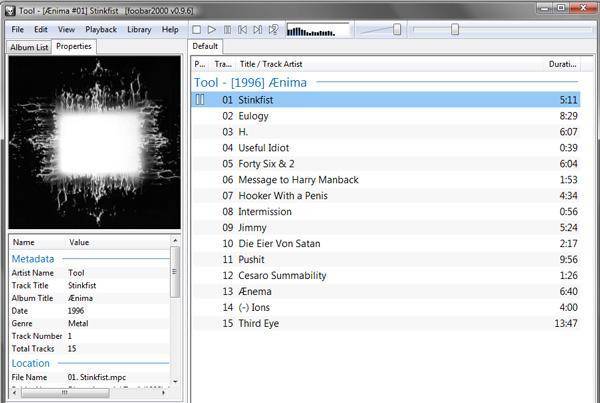
2. Настройка параметров вывода.
Второй шаг заключается в выборе параматров вывода. Сперва, укажите папку в которую будут сохраняться сконвертированные .flac файлы, и выберите вариант действия которое нужно выполнить если файл уже существует – создать новый файл, перезаписать или пропустить существующий файл.
Кроме того, укажите удалять ли APE в FLAC Конвертеру исходный файл после преобразования и сохранять ли оригинальную структуру папок, во время пакетного конвертирования.
И, наконец, выберите формат в который нужно преобразовать исходный файл (APE в FLAC) и его параметры.
После того параметры вывода указаны, можно перейти к финальному шагу – непосредственно конвертированию ape в flac.
2. Настройка параметров вывода.
Второй шаг заключается в выборе параматров вывода. Сперва, укажите папку в которую будут сохраняться сконвертированные .alac файлы, и выберите вариант действия которое нужно выполнить если файл уже существует – создать новый файл, перезаписать или пропустить существующий файл.
Кроме того, укажите удалять ли FLAC в ALAC Конвертеру исходный файл после преобразования и сохранять ли оригинальную структуру папок, во время пакетного конвертирования.
И, наконец, выберите формат в который нужно преобразовать исходный файл (FLAC в ALAC) и его параметры.
После того параметры вывода указаны, можно перейти к финальному шагу – непосредственно конвертированию flac в alac.


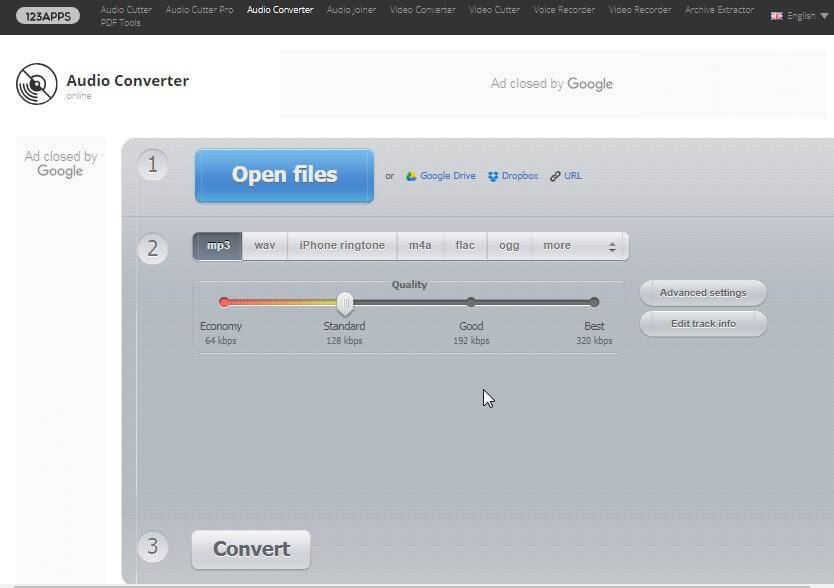
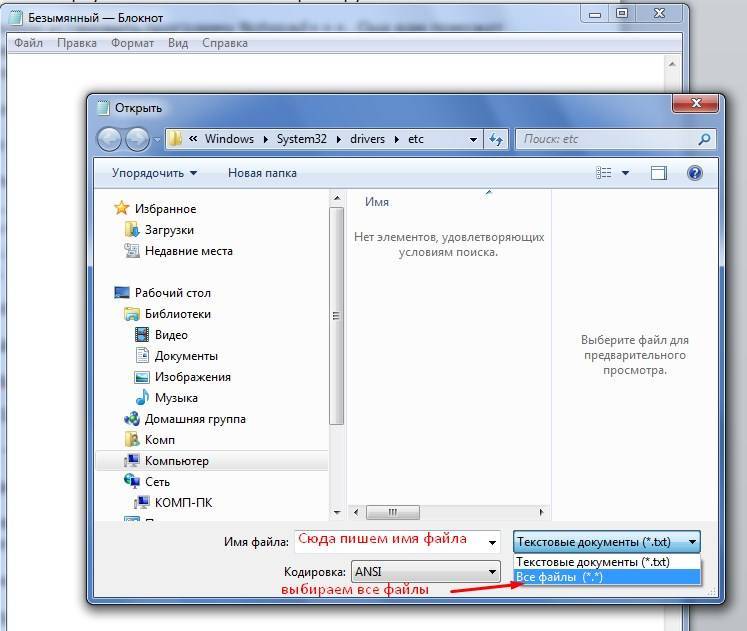
![Dsd или flac [сравнение, инфографика, объяснение]](https://stereohead.ru/wp-content/uploads/f/e/8/fe8b8ae2b9ffa2d45e56f1a8647ea535.jpeg)
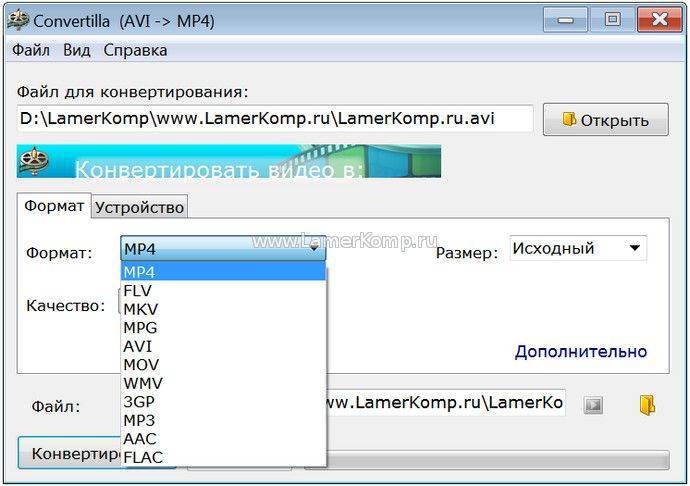
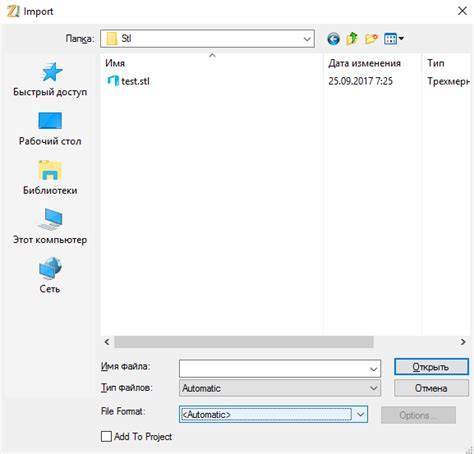
![Dsd или flac [сравнение, инфографика, объяснение]](https://stereohead.ru/wp-content/uploads/e/3/4/e341d33f22e713e69ed46a6bc36c9cfb.jpeg)
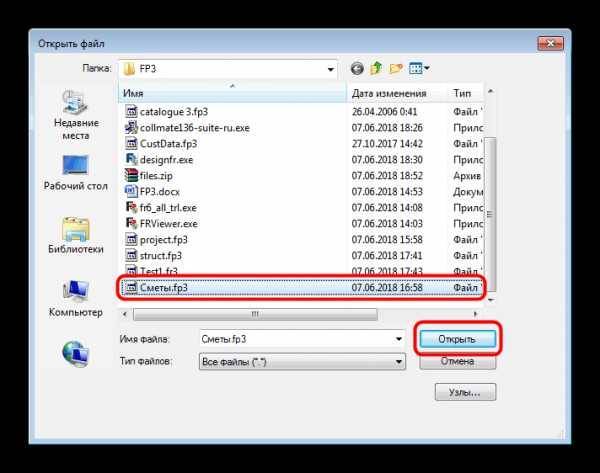
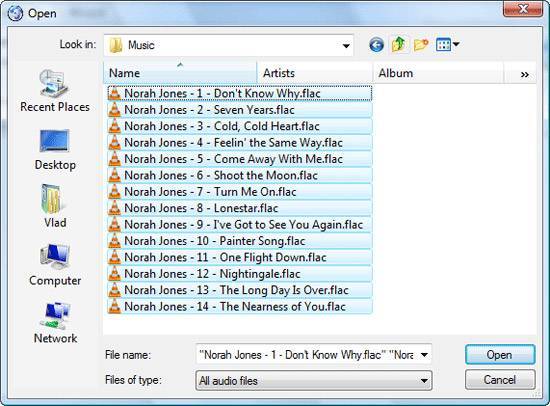
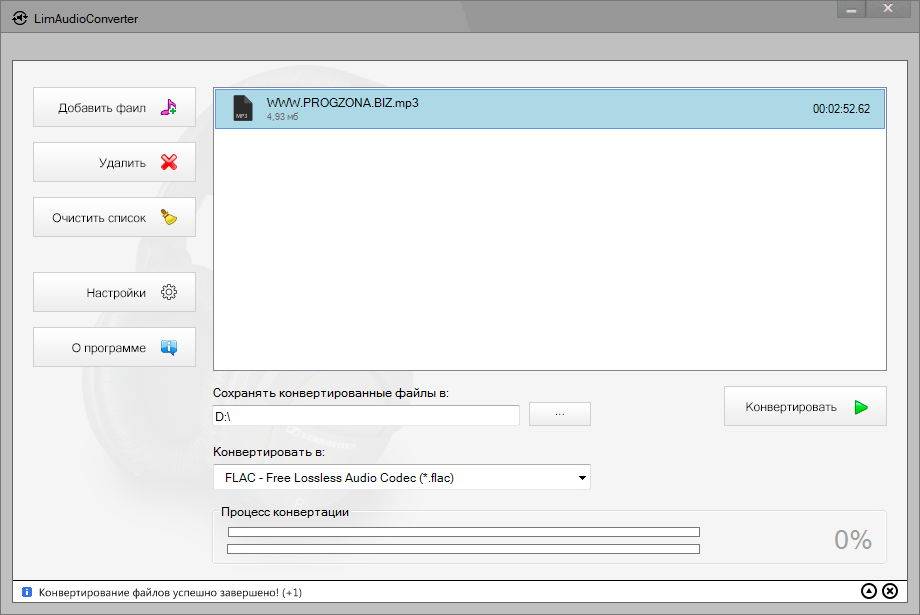
![Dsd или flac [сравнение, инфографика, объяснение]](https://stereohead.ru/wp-content/uploads/1/5/0/1502d357d7f0ab30e643b0e2594d62e9.jpeg)
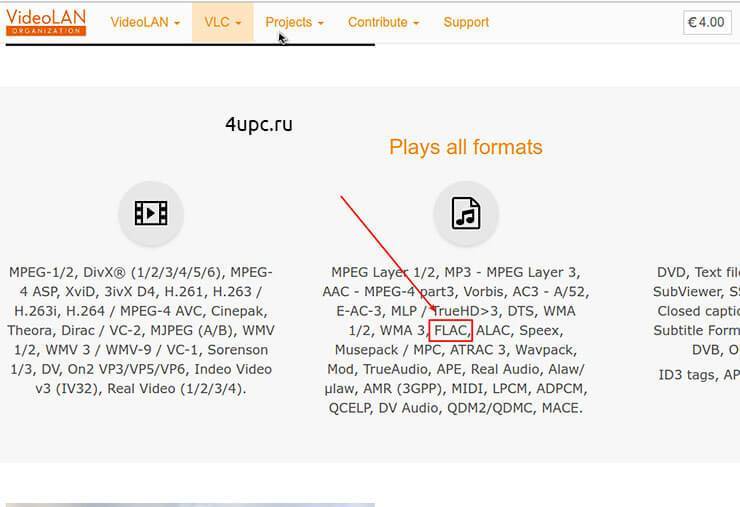
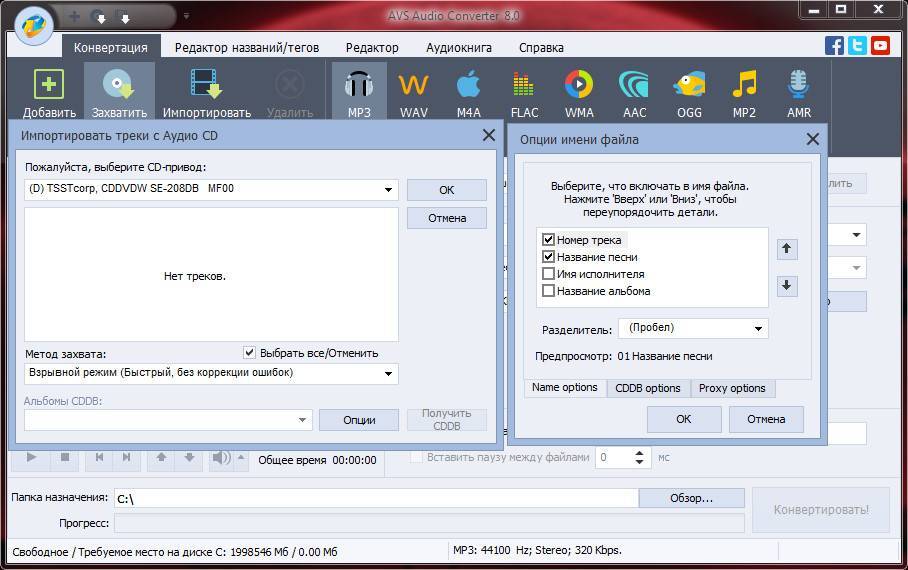
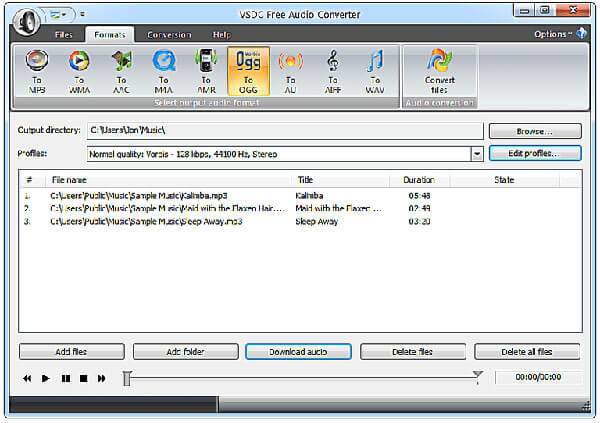
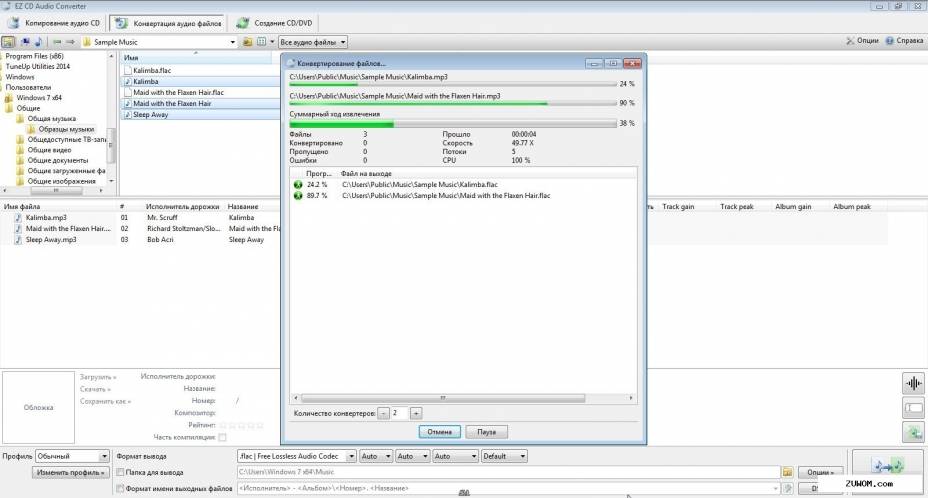
![Flac [free lossless audio codec] разница flac и mp3](https://stereohead.ru/wp-content/uploads/4/0/d/40db48ae10b389ed10d942c07a7383bd.jpeg)
![Flac [free lossless audio codec] разница flac и mp3](https://stereohead.ru/wp-content/uploads/e/c/4/ec497244731d01cbfcd985074f3b2320.jpeg)
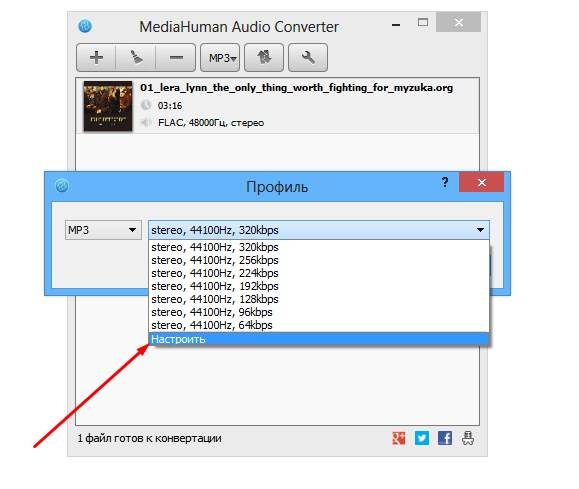
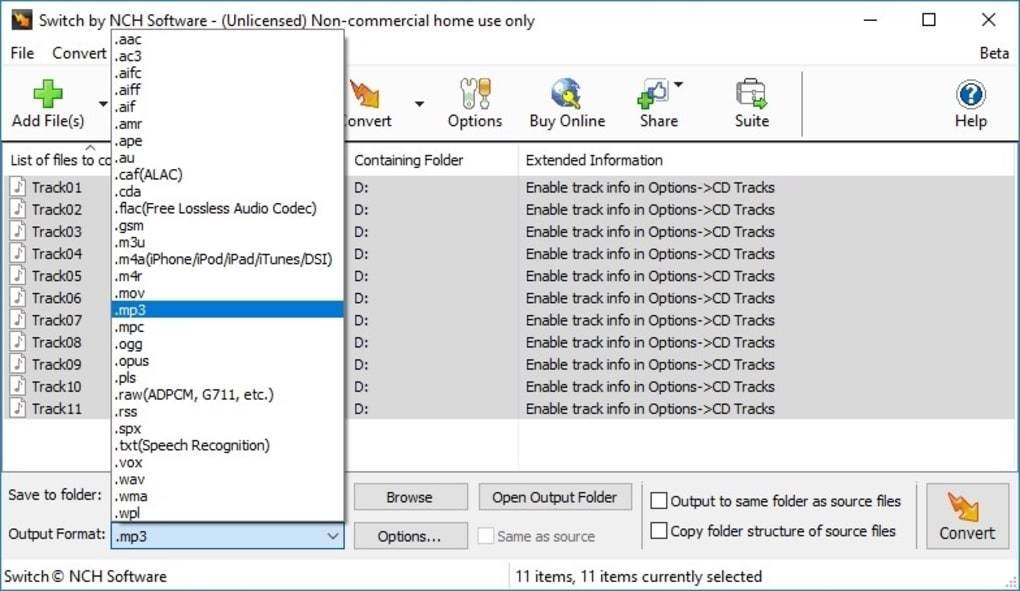
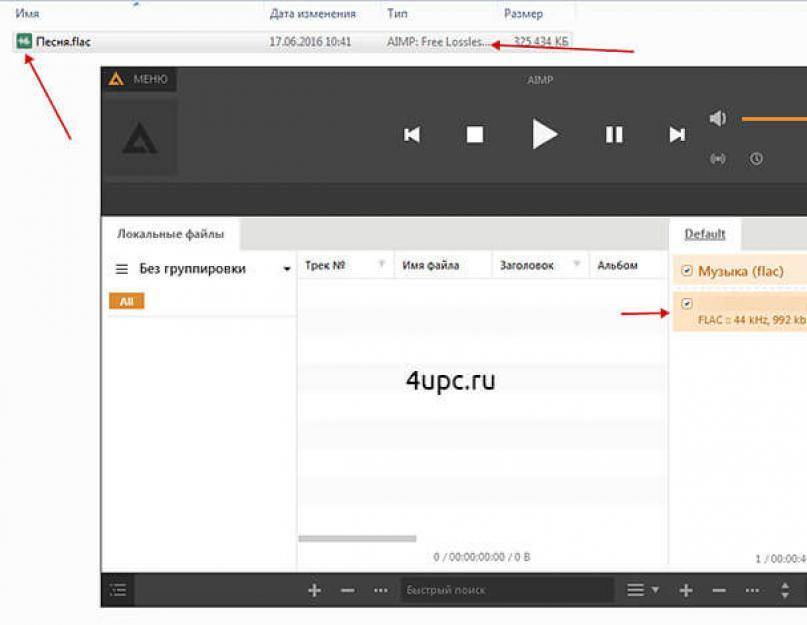
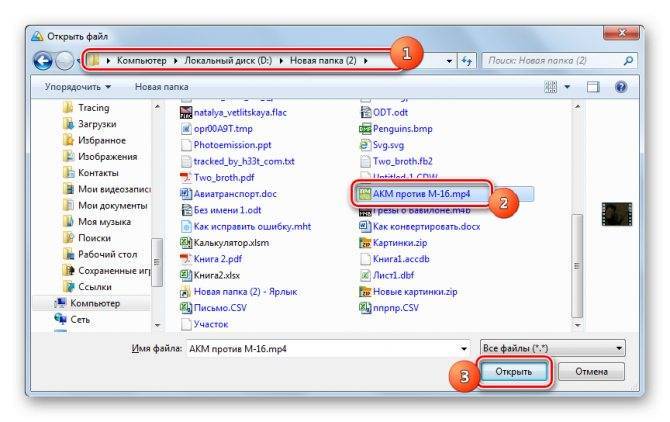

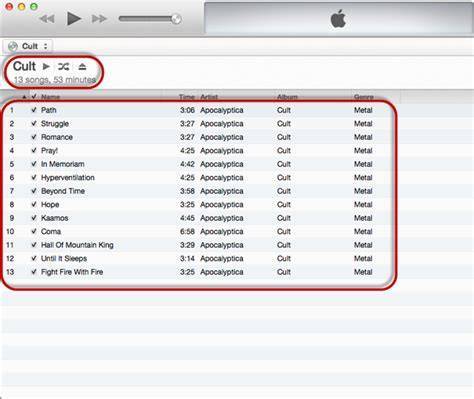
![Flac [free lossless audio codec] разница flac и mp3](https://stereohead.ru/wp-content/uploads/c/c/d/ccd8b50a43fcba054c31bf8feed62721.jpeg)